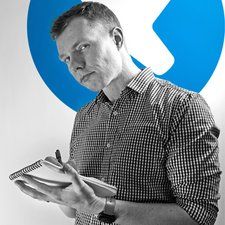学生が寄稿したWiki
私たちの教育プログラムからの素晴らしい学生チームがこのウィキを作りました。
このトラブルシューティングは、NestHelloの多くの一般的な問題を診断して修正するのに役立ちます。
ドアベルの音が弱いか機能しない
Nest Helloのチャイムが弱く聞こえるか、ほとんど聞こえないか、完全に機能しなくなっています。
プラグが抜かれた電源アダプタ
ブレーカーまたは電源コンセントを確認してください。 Helloが接続されているか、ブレーカーが落ちていないことを確認してください。
過熱または凍結
極端な気温があった場合、またはハローを日当たりの良い場所に置いた場合。内部の電子機器を保護するために、デバイスがシャットダウンした可能性があります。内部温度が正常に戻るとすぐに、Helloは再び機能するはずです。
誤った設定
Nestアプリのチャイム設定を確認してください。設定によってドアベルのチャイムが妨げられていないことを確認してください。確認するには、アプリの設定に移動して、静かな時間がオンになっているかどうかを確認します。表示されている場合は、クリックしてオンまたはオフにします。
チャイムの故障またはブロック
ドアベルに機械的なチャイムがある場合は、最初にアプリでカム持続時間のオプションがオフになっていることを確認してください。
- チャイムのカバーを取り外します。
- こんにちはのボタンを押して、チャイムのカバーが音を妨げているかどうかを確認します。
- カバーを外した状態で音が良くなった場合は、メカニズムの内部配線をテープで留め、カバーを元に戻した後、ドアベルをもう一度テストします。
- カバーが外れているときにチャイムが鳴らない場合は、別の人にドアベルを鳴らしてもらい、部品やワイヤーがチャイムの動きを妨げていないかどうかを確認します。
- ワイヤーがNestHelloのチャイムに完全に接続されていることを確認してください。接続ネジを締め直します。
- 汚れの蓄積や腐食がないか、各ワイヤを確認してください。ある場合は、影響を受けた長さを切り取り、ワイヤーカバーを剥がして新しいワイヤーを露出させます。
- 露出したすべてのワイヤが互いに接触していないことを確認してください。
- すべての配線がNestのアプリの指示に従って正しく行われていることを確認してください。
電子チャイム用
- 露出したすべてのワイヤが互いに接触していないことを確認してください。
- NestHelloからチャイムボックスまでのすべての配線が正しいことを確認してください。
- すべての配線接続が完了していることを確認し、接続ネジを締め直します。
配線不良
配線が緩んでいる可能性があります。 Helloの背面下部にあるタブを押して、ベースプレートを取り外します。
- すべての接続ネジを締め直します。
- こんにちはのボタンを押してチャイムをテストします。
NestHelloから通知が送信されない
Nest Helloから通知が送信されていないか、スマートフォンで受信できません。
アプリにサインインしていません
Nestアプリで自分のアカウントにログインしていることを再確認します。これは、デバイスでNestアプリを使用してログインしている更新や代替ユーザーによって、NestHelloと自分との間の通信が失われる可能性があるためです。
NestHelloが接続されていません
- NestHelloがNestアプリのホームページに表示されていることを確認してください。 Helloがリストに表示されない場合は、オフラインです。 Nest Helloが接続され、オンになっていることを確認します。
- Nest Helloをオフにして数秒待ってから、Helloを再びオンにしてリセットします。
- ルーターを電源から抜いてWi-Fiルーターをリセットし、30秒待ってからルーターを接続し直します。
- Wi-Fiとモバイルデータを確認し、NestHelloに再接続します。
誤った設定
- Nestアプリの設定をチェックして、デバイスからの通知が有効になっていることを確認します。
- スマートフォンの一般設定で、Nestアプリからの通知がブロックされていないことを確認してください。
スマートフォンのドアベルリングの遅延
ドアが鳴ったが、Nestがすぐに通知せず、通知を受け取るまでに時間がかかる場合。
NestHelloには再起動が必要
- Helloを数秒間オフにしてから再びオンにして、NestHelloをリセットします。
- それでも問題が解決しない場合は、アプリの設定に移動して、NestHelloをデフォルト設定にリセットします。
Wi-Fi接続が悪い
- ルーターを電源から抜いてルーターをリセットし、30秒待ってからルーターを接続し直します。
- 使用している可能性のあるネットワークエクステンダーを無効にします。
- Wi-Fiネットワークに接続されている他のデバイスをすべて切断して、ネットワークの輻輳を軽減します。
スマートフォンでビデオが歪んでいるか黒くなる
カメラからのビデオがスマートフォンで黒または歪んでおり、Wi-Fiに関連しているとは考えられていません。あなたの歪んだまたは黒を修正するのを助けるためにこれらのものを見てみてください。
汚れたレンズ
- ステッカーがはがされている場合は、カメラにまだレンズステッカーが貼られているかどうかを確認してください。
- レンズに汚れや跡がつかないように、柔らかい布でレンズを掃除してみてください。
誤った設定
- 暗視モードが常にオンに設定されているかどうかを確認し、オンになっている場合は、設定に移動して自動設定に変更します。
悪いポジショニング
- ビデオにまぶしさがある場合は、Nest Helloを直射日光が当たらない位置に移動するか、太陽の反射が直接当たる位置に移動します。
- それでもまぶしさがある場合は、Nestアプリに移動し、カメラの視野をズームおよび拡大して、光を反射している可能性のあるオブジェクトを切り取ることができるようにします。
- 極度の寒さや極度の暑さによる損傷を防ぐために、屋外のカメラのみを屋外で使用してください。
- 過熱を防ぐために、Helloを日陰の場所に置いたことを確認してください。
これらの手順のいずれでも問題が解決しない場合は、検討する必要があるかもしれません カメラの交換 。
ビデオの一時停止またはスキップ
Nest Helloの動画フィードが視聴中に一時停止してスキップしている場合は、これらのいくつかを試して、問題の解決に役立つかどうかを確認してください。
NestHelloを更新する
Nestアプリが最新で最新のものであることを確認してください。そうでない場合は、使用しているバージョンを更新してください。
Wi-Fi接続が悪い
- Nest HelloがWi-Fiに接続されているかどうかを確認します。接続されていない場合は、Nest Helloアプリに移動し、設定に移動してWi-Fi接続をセットアップします。
- 接続速度が遅い場合は、Nest Helloアプリの設定に移動し、ビデオの品質を低品質に変更して、一時停止したりスキップしたりしないようにすることができます。
ナイトビジョンが機能しない
Nest Helloのカメラは、照明が十分に暗くなると、通常モードから暗視モードに切り替わりません。
NestHelloには再起動が必要
デバイスを完全にオフにし、数分後に再びオンにして、NestHelloをリセットします。
誤った設定
Nest Helloアプリで、暗視がオフになっていないことを確認します。自動、オフ、常時オンの3つのオプションがあります。
外部要因
Nest Helloのカメラで、街灯や投光照明などの外部照明が照らされていないことを確認します。カメラのライトが十分に明るく輝いている場合、暗視はまだ昼間であると信じているため、暗視はオンになりません。